ما الجديد في iPadOS 15
الأدوات على الشاشة الرئيسية ضع الأدوات مباشرة بجوار التطبيقات على الشاشة الرئيسية لـ iPad. اختر حجم الأداة الذي يناسبك، بما في ذلك الحجم الأكبر الجديد في iPad، للاطلاع على أهم معلوماتك بنظرة سريعة. انظر إضافة أدوات ونقل التطبيقات والأدوات على الشاشة الرئيسية.
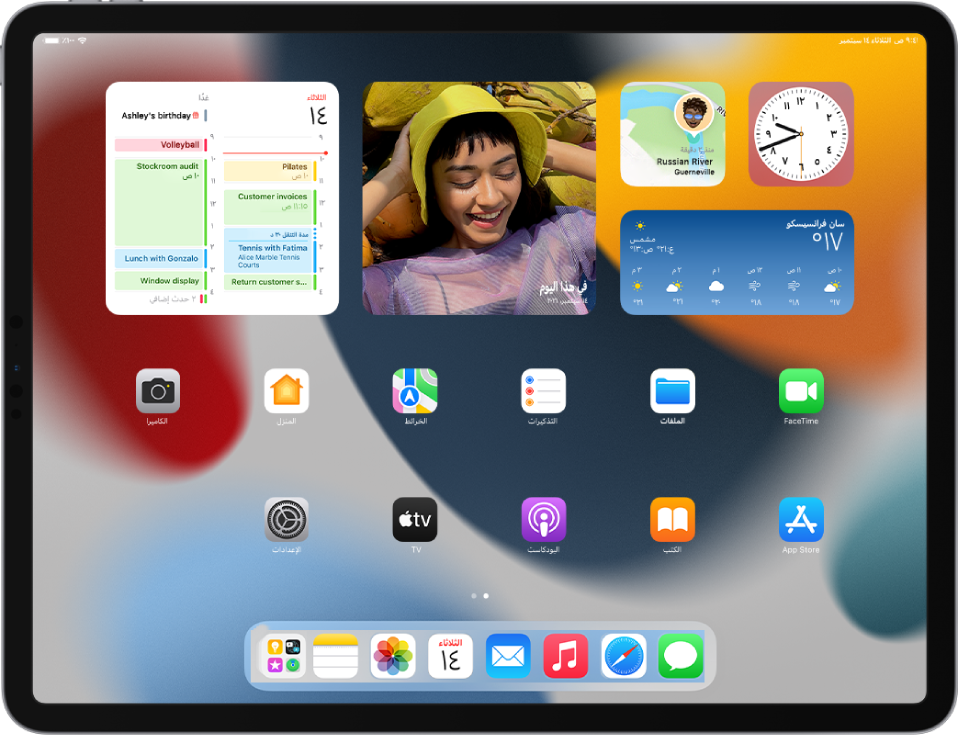
مكتبة التطبيقات تعمل مكتبة التطبيقات على الشاشة الرئيسية على تنظيم تطبيقاتك تلقائيًا في فئات مفيدة مثل الإنتاجية والألعاب. وللوصول السريع إليها، ستجدها مضمنة في Dock مباشرةً. (انظر العثور على التطبيقات في مكتبة التطبيقات).
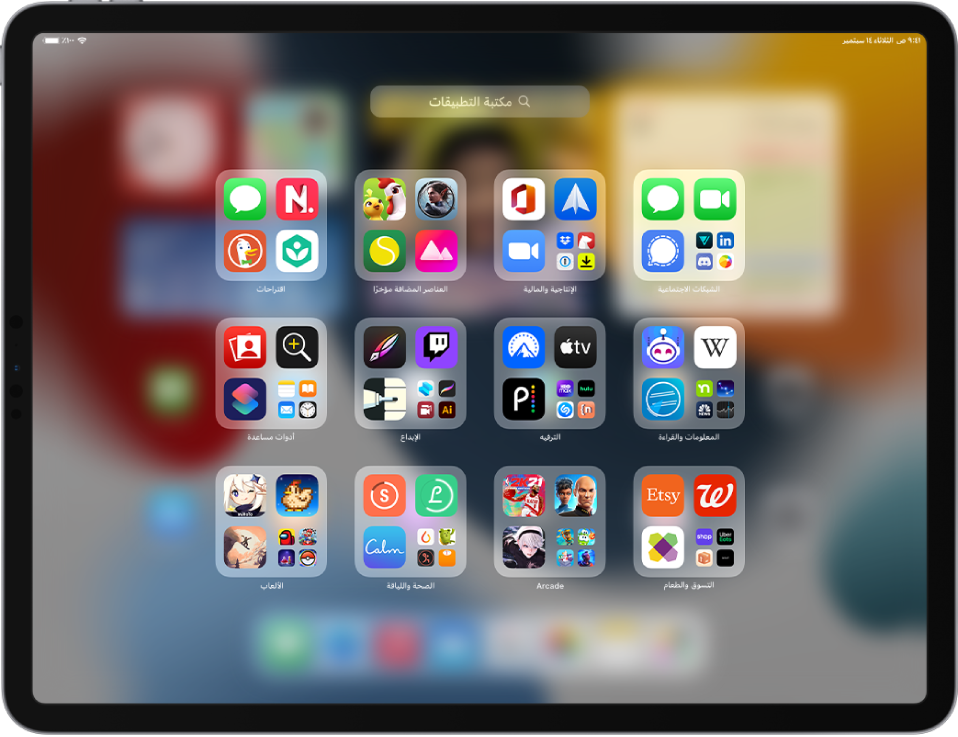
تعدد المهام استخدم قائمة تعدد المهام الجديدة لإنشاء نافذة بملء الشاشة و Slide Over و SplitView، بحيث يمكنك العمل على عدة تطبيقات في وقت واحد. اعرض جميع النوافذ المفتوحة لأحد التطبيقات، وقم بالتبديل بينها بسرعة باستخدام الرف الجديد في الجزء السفلي من الشاشة. استخدم مبدِّل التطبيق لعرض وإنشاء شاشات Split View. انظر فتح عنصرين في Split View وفتح تطبيق في Slide Over.
FaceTime يمكنك استخدام نمط عزل الصوت لتقليل ضجيج الخلفية ونمط بورتريه لضبط التركيز المرئي عليك. في عرض المربعات، يظهر الأشخاص في مكالمات FaceTime الجماعية في مربعات بنفس الحجم، ويتم تمييز المتحدِّث تلقائيًا. يمكنك أيضًا دعوة أي شخص للانضمام إلى مكالمة FaceTime باستخدام رابط ويب فريد. انظر تصفية أصوات الخلفية وجعل الخلفية ضبابية باستخدام نمط بورتريه وعرض المشاركين في شبكة على FaceTime وإنشاء رابط إلى مكالمة FaceTime.
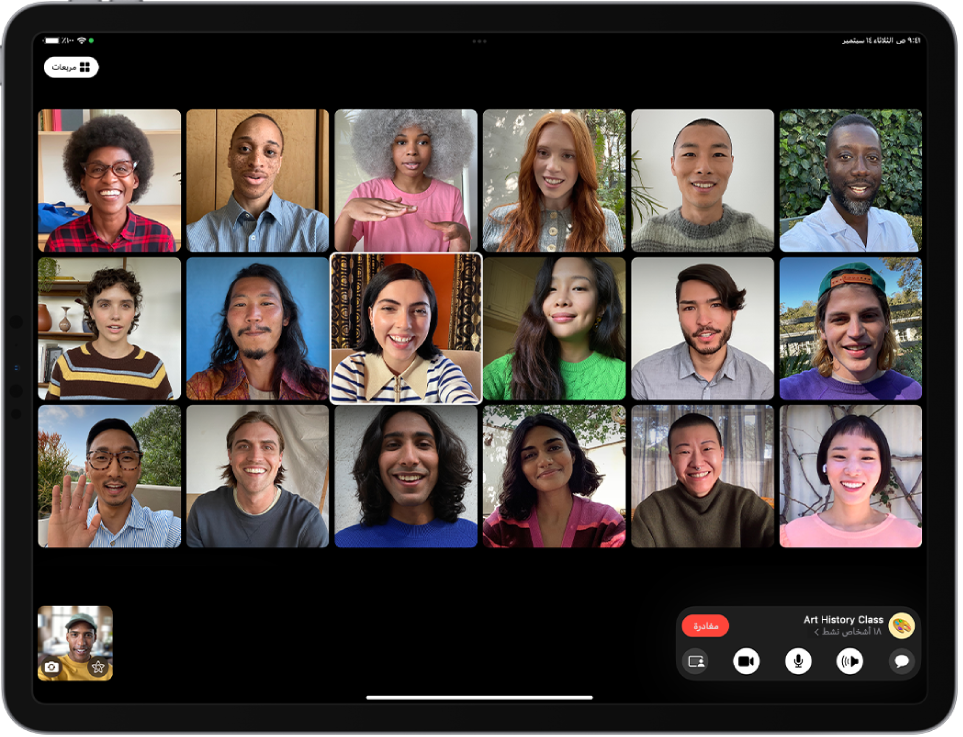
SharePlay (iPadOS 15.1) استخدم SharePlay في FaceTime للبقاء على اتصال مع الأصدقاء والعائلة - يمكنك مشاهدة برامج التلفاز والأفلام معًا أو الاستماع إلى الموسيقى معًا أو مشاركة شاشتك. انظر استخدام SharePlay للمشاهدة والاستماع معًا في FaceTime.
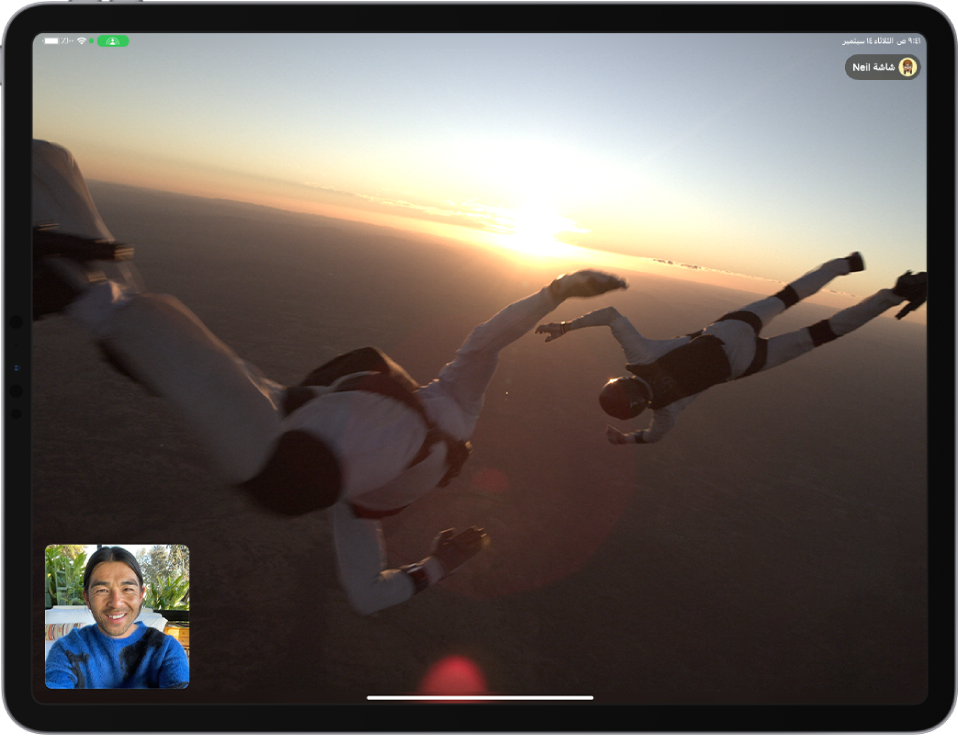
التركيز استخدم التركيز لتصفية الإشعارات تلقائيًا بناءً على ما تفعله. اختر من بين اقتراحات التركيز المتوفرة مثل العمل أو النوم أو الوقت الشخصي، ثم اختر الإشعارات التي تريد تلقيها خلال تلك الأوقات. عندما يحاول أحد الأشخاص الاتصال بك وهو ليس في إعدادات الإشعارات المسموح بها، تظهر حالة التركيز الخاصة بك في الرسائل، حتى يعرف أنك مشغول. انظر إعداد التركيز.
الإشعارات تتمتع الإشعارات بمظهر جديد، مع صور جهات الاتصال وأيقونات تطبيقات أكبر لتسهيل التعرف عليها. يمكنك أيضًا تلقي ملخص إشعارات يحتوي على مجموعة من الإشعارات بحيث يتم تسليمه يوميًا، حسب الجدول الزمني الذي تحدده. انظر جدولة ملخص إشعارات.
الرسائل تظهر الروابط والصور والمحتويات الأخرى التي تمت مشاركتها معك في الرسائل في قسم "مشارك معك" جديد في التطبيق المقابل (متوفرة في تطبيق الصور أو Safari أو البودكاست أو Apple Music أو Apple News أو Apple TV). تظهر الآن الصور المتعددة المرسلة في تطبيق الرسائل كصورة مجمعة أو مجموعة صور يمكنك التمرير خلالها لسهولة التصفح. انظر استخدام الرسائل لاستلام ومشاركة المحتوى مع الأصدقاء.
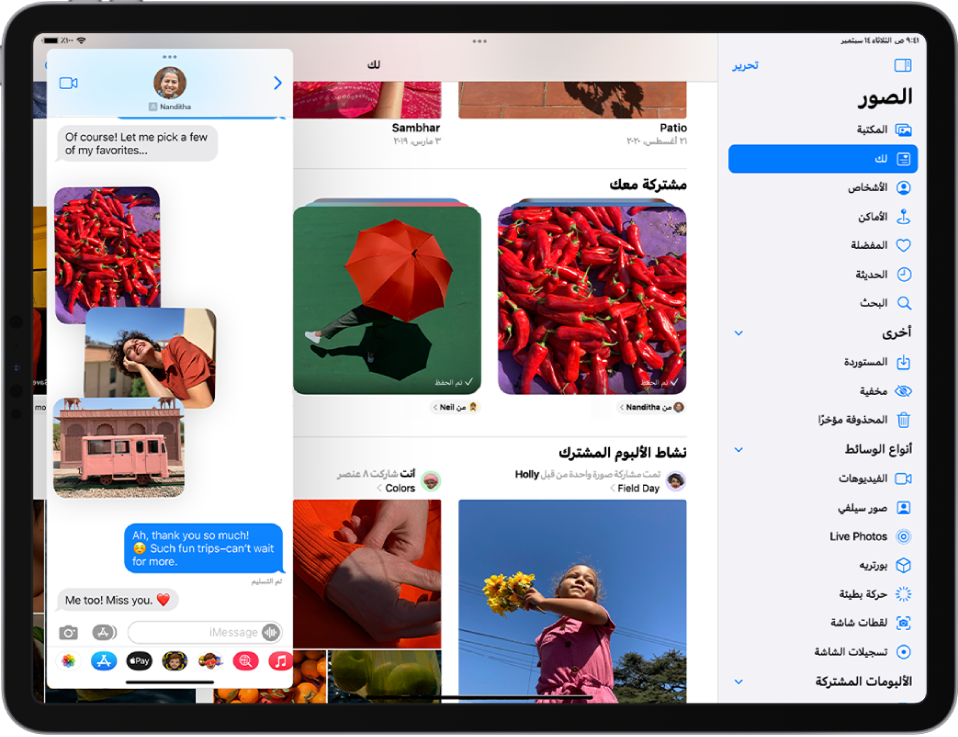
Memoji اعرض مظهرك وأسلوبك بطرق جديدة كليًا. اختر من بين الأزياء الجديدة والمزيد من أغطية الرأس وخيارات التخصيص المحدَّثة لملصقات Memoji. انظر إنشاء Memoji الخاص بك.
الخرائط تعرض الكرة الأرضية التفاعلية الجديدة تفاصيل محسّنة لسلاسل الجبال والصحاري والغابات والمحيطات والمزيد. تعرض الخرائط التفصيلية لمدن مثل سان فرانسيسكو ونيويورك الارتفاع والمَعَالِم والأشجار وحارات الانعطاف والتقاطعات والمزيد. تُبرز خريطة جديدة للسائقين تفاصيل مثل حركة المرور والحوادث، بالإضافة إلى مخطط المسار الذي يتيح عرض رحلتك القادمة. كما تقوم ميزات المواصلات العامة المحدثّة بعرض المحطات القريبة وأوقات المواصلات. انظر التنقل في الخريطة أو التكبير/التصغير عليها أو تدويرها أو عرض ثلاثي الأبعاد وعرض الخرائط والحصول على اتجاهات القيادة والحصول على اتجاهات المواصلات.

Safari يشغل شريط علامات التبويب المحدّث مساحة أقل على الصفحة ويتم تعديله ليلائم ألوان كل موقع. تتيح لك مجموعات علامات التبويب تنظيم علامات التبويب والتبديل بينها بسهولة أكبر. انظر استخدام علامات التبويب في Safari.
البحث العام المرئي تقوم ميزة البحث العام المرئي بتحديد العناصر الموجودة في صورك، مثل المَعالِم الشهيرة والنباتات والكتب والفنون، ثم توفر المزيد من الصور والمعلومات حول العنصر من الويب (الولايات المتحدة فقط). انظر التفاعل مع الصور باستخدام النص الحي والبحث العام المرئي.
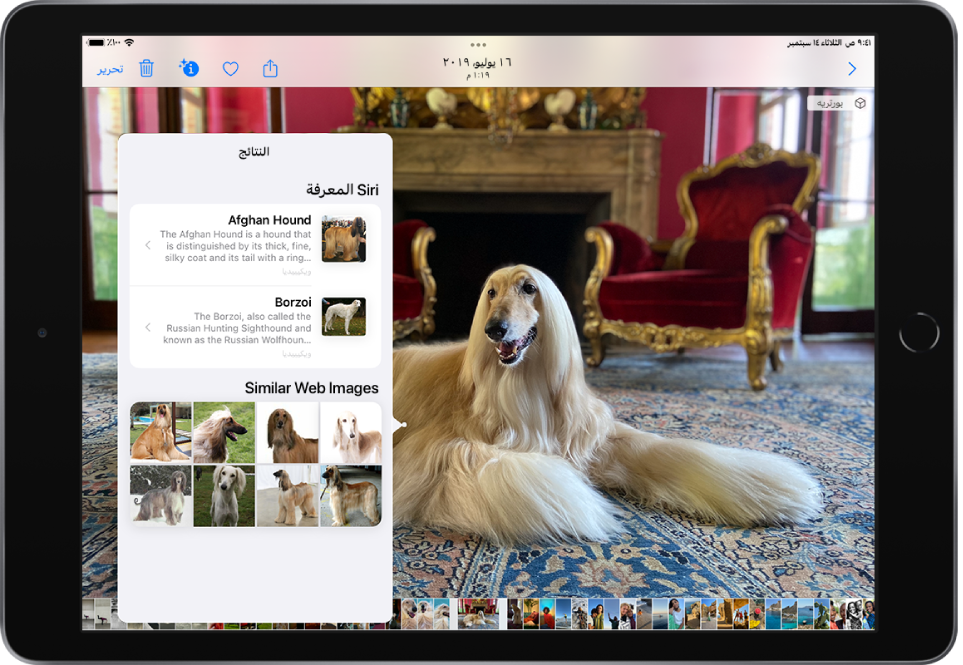
الصور يمكنك تخصيص شكل ومظهر ذكرياتك باستخدام مزيج الذكريات وخيارات التحرير الأخرى. يمكنك أيضًا اختيار الأغاني المحددة من Apple Music لتشغيلها في خلفية الذكرى. انظر إضفاء الطابع الشخصي على الذكريات.
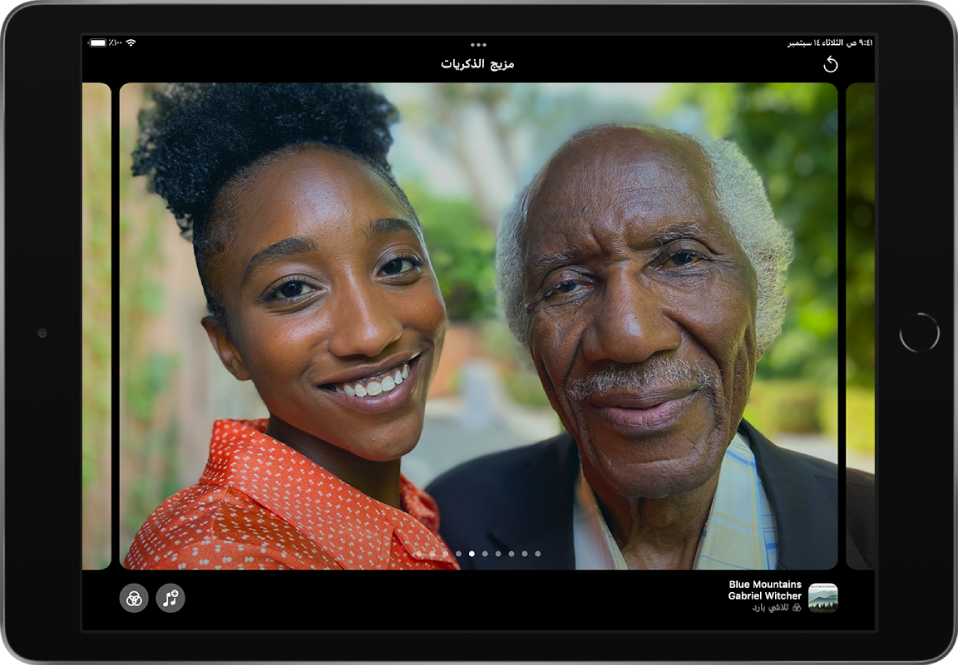
الموسيقى (iPadOS 15.2) يوفر Apple Music Voice، وهو خيار جديد، إمكانية الوصول من خلال Siri إلى كتالوج Apple Music وقوائم التشغيل والمزيج المخصص والمزيد. انظر الاستماع إلى الموسيقى باستخدام Apple Music Voice.
الملاحظة السريعة دوِّن ملاحظة على أي تطبيق أو شاشة مفتوحة على iPad. ابدأ ملاحظة سريعة بسهولة عن طريق تمرير إصبعك أو Apple Pencil لأعلى من الزاوية السفلية اليسرى للشاشة، أو فتح مركز التحكم. تخزَّن الملاحظات السريعة في تطبيق الملاحظات ويمكن أن تتضمن نصًا وكتابة بخط اليد وروابط ووسوم وإشارات (غير متوفرة على iPad Air 2 أو iPad mini 4). انظر إنشاء ملاحظات سريعة في أي مكان.
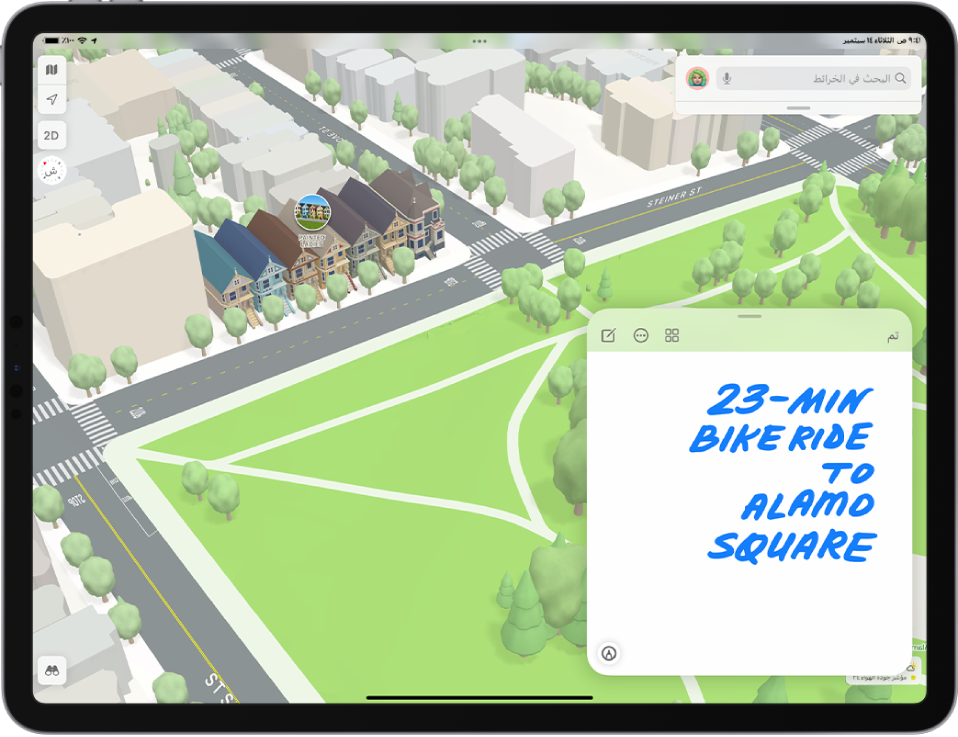
الملاحظات يمكنك تنظيم ملاحظاتك باستخدام الوسوم، مثل #السفر أو #الوصفات، للبحث بسهولة عن الملاحظات وتحديد موقعها في الفئات المختلفة. كما يمكنك الإشارة إلى المتعاونين في الملاحظات المشتركة لإخطارهم بالتحديثات المهمة، ومشاهدة التغييرات الأخيرة على ملاحظة مشتركة في قائمة واحدة. انظر استخدام الوسوم والمجلدات الذكية في الملاحظات وعرض النشاط في ملاحظة.
التذكيرات يمكنك تصنيف التذكيرات أثناء إنشائها عن طريق إضافة وسوم، مثل #الحدائق أو #الواجب. ويمكن إنشاء قوائم ذكية لتنظيم التذكيرات تلقائيًا حسب العلامات والتواريخ والأوقات والمواقع والأولوية والمزيد. انظر استخدام الوسوم والقوائم الذكية في التذكيرات.
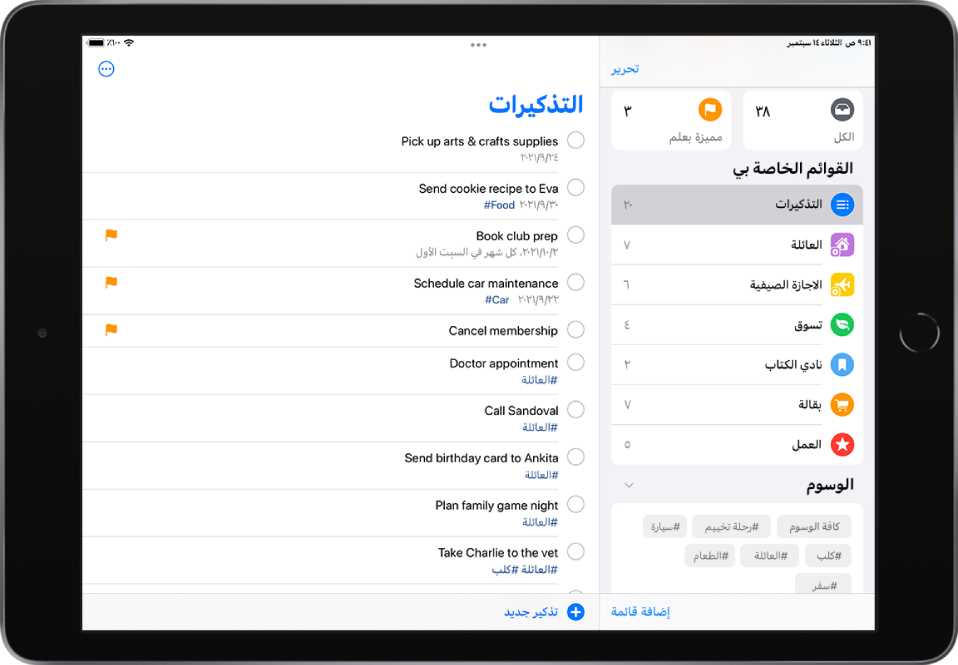
التحكم العام (iPadOS 15.4) يمكنك استخدام لوحة مفاتيح أو ماوس أو لوحة تعقب واحدة للعمل بسلاسة بين Mac و iPad. انظر استخدام لوحة المفاتيح والماوس أو لوحة التعقب عبر Mac و iPad باستخدام التحكم العام.
iCloud+ تجمع iCloud+ بين كل ما تقدمه iCloud بالفعل مع ميزات متميزة جديدة، بما في ذلك إخفاء العنوان باستخدام iCloud (ميزة تجريبية)، وهي خدمة تحمي خصوصيتك عبر الإنترنت؛ و"إخفاء بريدي الإلكتروني"، وهي طريقة سهلة لإنشاء عنوان بريد إلكتروني عشوائي عند ملء النماذج على الويب؛ وتوسيع نطاق الدعم لتسجيل فيديو HomeKit الآمن، حتى تتمكن من إعداد المزيد من كاميرات الأمن في المنزل. انظر الاشتراك في iCloud+ على iPad وتشغيل إخفاء العنوان باستخدام iCloud وإخفاء عنوان البريد الإلكتروني الشخصي في Safari وإعداد كاميرات الأمن في تطبيق المنزل.
البريد (iPadOS 15.2) عند الاشتراك في iCloud+، تتيح لك ميزة "إخفاء بريدي الإلكتروني" الحفاظ على خصوصية عنوان بريدك الإلكتروني الشخصي. يقوم "إخفاء بريدي الإلكتروني" بإنشاء عناوين بريد إلكتروني فريدة وعشوائية يُعاد توجيهها إلى حساب بريدك الإلكتروني الشخصي. انظر استخدام حماية خصوصية البريد.
الخصوصية توفر حماية خصوصية البريد الحماية من المرسِلين الذين يحاولون الحصول على معلومات حول نشاطك البريدي، أو تتبع نشاطك على الإنترنت، أو تحديد موقعك. كما أنها تمنع المرسلين من معرفة ما إذا كنت قد فتحت رسالة البريد الإلكتروني التي أرسلوها ووقت القيام بذلك. راجع تقرير الخصوصية في Safari للاطلاع على ملخص بأدوات التتبع التي تمت مواجهتها ومنعها من خلال منع التعقب الذكي. يمكنك أيضًا مراجعة تقرير خصوصية التطبيقات (iPadOS 15.2)، والذي يوضح لك عدد مرات استخدام التطبيقات للأذونات التي منحتها لها للوصول إلى بياناتك. انظر استخدام حماية خصوصية البريد وعرض تقرير الخصوصية ومراجعة كيفية استخدام التطبيقات للأذونات التي تمنحها لها.
مدة استخدام الجهاز (iPadOS 15.2؛ غير متوفر في بعض البلدان أو المناطق) باستخدام أمان التواصل في مدة استخدام الجهاز، يمكن لتطبيق الرسائل اكتشاف العُري في الصور قبل إرسالها أو استلامها على جهاز طفلك، وتوفير الموارد لمساعدته. ولا تستطيع Apple الوصول إلى الصور نتيجةً لهذه الميزة. انظر تشغيل أمان التواصل للرسائل أو إيقافه على جهاز أحد أفراد العائلة.
الأمان (iPadOS 15.2) يتيح لك برنامج "الإرث الرقمي" تعيين الأشخاص كجهات اتصال وارثة حتى يتمكنوا من الوصول إلى حسابك ومعلوماتك الشخصية في حالة وفاتك. انظر إضافة جهات اتصال وارثة.
تسهيلات الاستخدام قم بتخصيص إعدادات العرض وحجم النص لكل تطبيق. يمكنك تكبير النص أو استخدام الخط الغامق وزيادة التباين وعكس الألوان والمزيد فقط للتطبيقات التي تريدها. استكشف الأشخاص والعناصر والنصوص والجداول داخل الصور بمزيد من التفاصيل باستخدام VoiceOver. قم بإخفاء الضجيج البيئي أو الخارجي الغير مرغوب فيه عن طريق تشغيل أصوات مهدئة باستمرار في الخلفية. انظر تخصيص إعدادات تسهيلات الاستخدام لتطبيقات معينة واستكشاف الصور وتشغيل أصوات الخلفية على iPad لإخفاء الضوضاء البيئية.
التعرف على المهارات في iPadOS يضيف تطبيق التلميحات اقتراحات جديدة في كثير من الأحيان، بحيث يمكنك تحقيق أقصى استفادة من الـ iPad. انظر الحصول على تلميحات.
ملاحظة: قد تختلف الميزات والتطبيقات الجديدة حسب طراز الـ iPad والمنطقة واللغة وشركة الاتصالات.